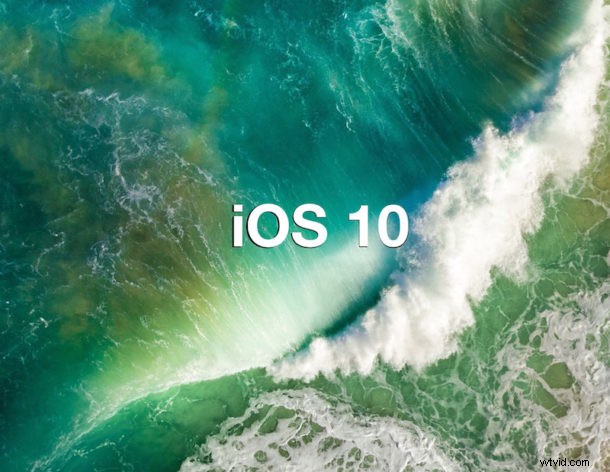
¿Quieres saber cuáles son algunas de las mejores características nuevas de iOS 10? Si bien hay más de cien cambios, funciones y mejoras en iOS 10, muchos son sutiles y algunos importantes, algunos los usará y otros no. A medida que pase el tiempo, cubriremos muchos de los fantásticos trucos y funciones de iOS 10, pero por ahora repasemos siete de las funciones más prácticas de iOS 10 que puedes usar de inmediato en cualquier iPhone, iPad o iPod touch.
Obviamente, deberá tener instalada la actualización de iOS 10 para tener acceso a estas nuevas funciones. Si aún no lo ha hecho, complete la actualización en su iPhone o iPad y luego siga leyendo para conocer algunas de las mejores funciones que probablemente apreciará.
1:Nueva pantalla de widget y pantalla de bloqueo
Notarás que la pantalla de bloqueo se ha rediseñado en iOS 10, pero la verdadera alegría es cuando deslizas el dedo para encontrar la nueva pantalla de widgets. No te lo puedes perder, los mismos gestos que solían ser "deslizar para desbloquear" ahora se deslizan para la nueva pantalla con widgets. Encontrará informes meteorológicos detallados, eventos de calendario, sugerencias de la aplicación Siri, titulares de noticias (los titulares de tabloides suelen ser una descripción más precisa, puede desactivarlos si no le gustan los chismes), acciones, destinos de mapas, controles de música y mucho más.
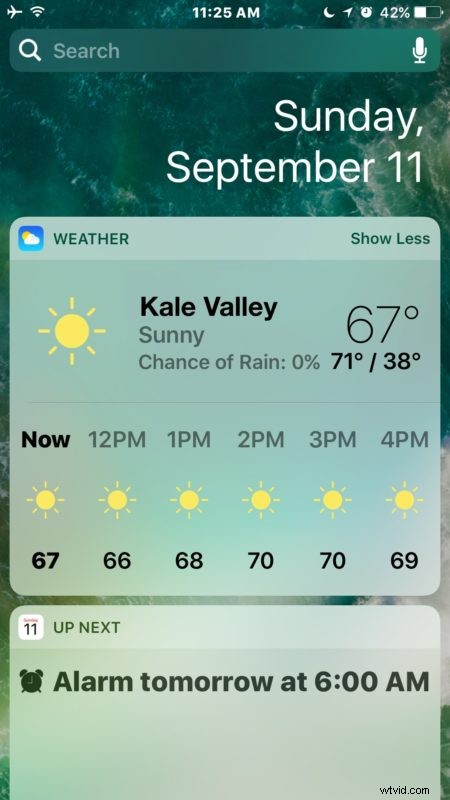
La pantalla del widget también se puede personalizar, simplemente desplácese hasta la parte inferior de la pantalla del widget y toque el botón "Editar".
¿Una de las mayores ventajas de la pantalla de bloqueo rediseñada? Acceso más rápido a la cámara. Simplemente deslícese hacia la izquierda en la pantalla de bloqueo e instantáneamente accederá a la cámara.
2:todos los mensajes nuevos con bocetos, GIF y características divertidas y extravagantes
La aplicación Mensajes en iOS 10 se ha renovado por completo con una gran variedad de funciones nuevas y divertidas que van desde la capacidad de esbozar notas y dibujos, hasta insertar GIF animados y "pegatinas" (pegatinas que son imágenes preseleccionadas por una aplicación de pegatinas adjunta). que se encuentran en la App Store), aplicaciones de mensajes y muchas características extravagantes que incluyen todo, desde efectos de mensajes hasta respuestas contextuales en línea. Abre la nueva aplicación de Mensajes y curiosea, ahora hay muchos botones y opciones nuevos en las ventanas de mensajes individuales que revelan las herramientas de dibujo y varias funciones táctiles digitales, junto con paquetes de calcomanías, efectos de mensajes y respuestas en línea.
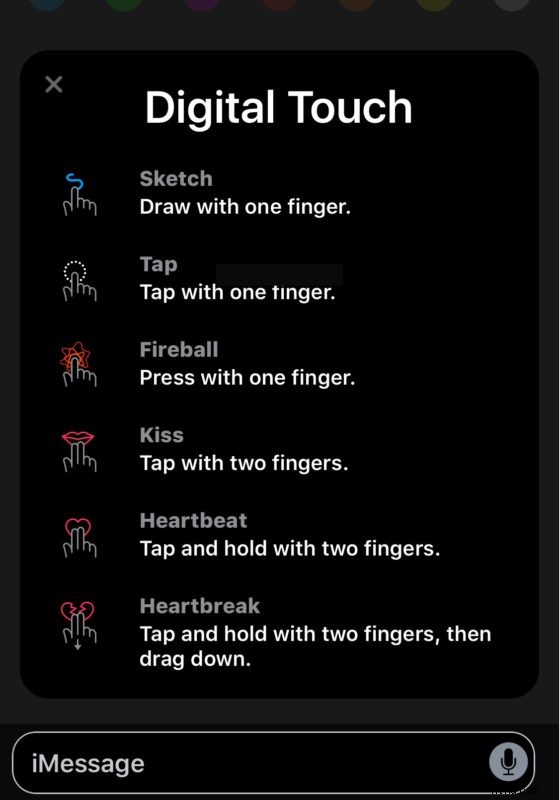
La nueva aplicación Mensajes en iOS 10 puede ser el cambio más importante en esta versión de software, por lo que vale la pena investigar y explorar para ver todo lo que puede hacer.
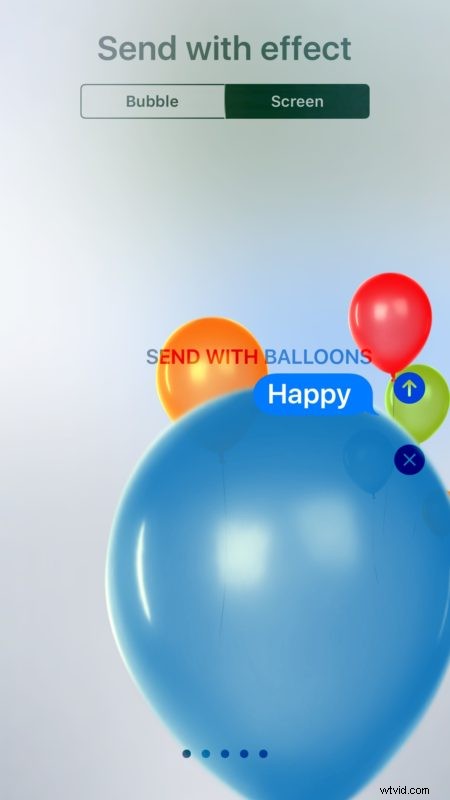
Para obtener los mejores resultados, envíe y reciba mensajes con otros usuarios de iOS 10, ya que los usuarios de versiones anteriores de iOS y macOS no podrán ver los efectos más sofisticados.
3:Vistas previas de enlaces de mensajes
¿Cuántas veces un amigo, familiar o colega le ha enviado un mensaje con un enlace y sin explicación de qué enlace es? Innumerables, ¿verdad? Ahora, con iOS 10, no necesita preguntarse qué traerá tocar la URL porque la aplicación Mensajes precargará una vista previa de cuál es la página web correspondiente. Por lo general, esto significa que verá el dominio, el título de la página web vinculada y una imagen en miniatura del enlace en cuestión.
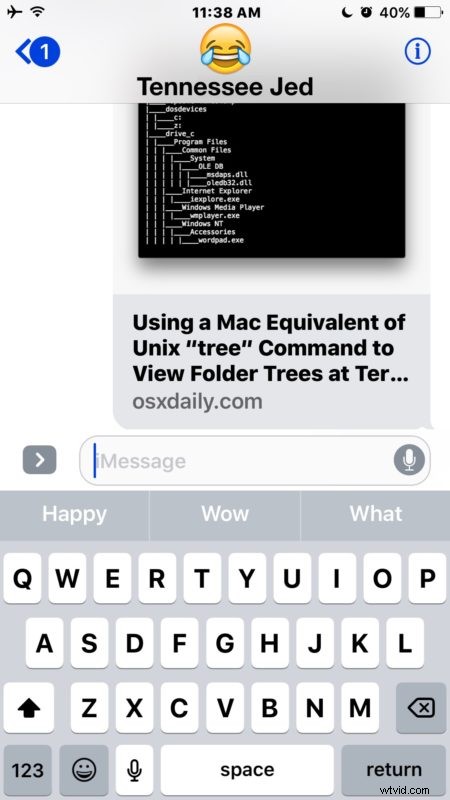
Las vistas previas de enlaces funcionan para la mayoría de las URL y, aunque no son 100 % efectivas para todas las URL, son lo suficientemente consistentes como para ser útiles, lo que le permite descartar si un enlace es apropiado ahora, mejor para más adelante o incluso vale la pena. visitas en general.
4:La Lupa
La función de accesibilidad Lupa en iOS 10 seguramente será popular entre muchos usuarios. Esencialmente, convierte la cámara del dispositivo en una lupa, y se puede acceder a ella con un rápido triple clic en el botón Inicio. La próxima vez que intente leer la letra pequeña microscópica en una hoja de papel, o el diminuto texto en una etiqueta nutricional, saque el iPhone y podrá usarlo para aumentar considerablemente el tamaño del texto y leer, como una lupa ajustable.
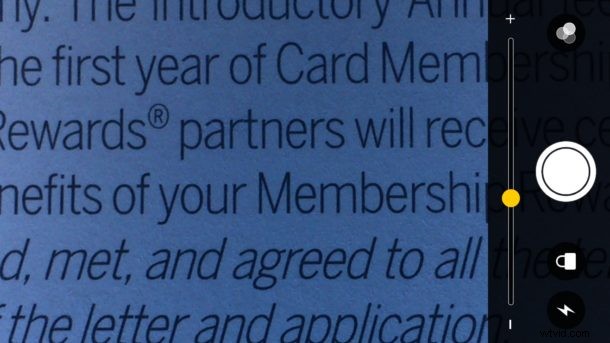
Para activar la opción Lupa, vaya a la aplicación "Configuración" y luego a> General> Accesibilidad> Lupa y active la función. Luego, simplemente haga triple clic en el botón Inicio para acceder a él. Innegablemente útil, habilítalo y pruébalo.
5:Eliminación de aplicaciones de stock preinstaladas incluidas
La capacidad de eliminar las aplicaciones predeterminadas preinstaladas en iOS se ha deseado durante mucho tiempo, y con iOS 10 finalmente puede hacerlo. Sí, en serio, ahora puede eliminar las aplicaciones predeterminadas incluidas en stock en iOS 10, y funciona como si desinstalara cualquier otra aplicación de iOS. Simplemente toque y mantenga presionada una aplicación predeterminada y presione (X) para eliminarla.
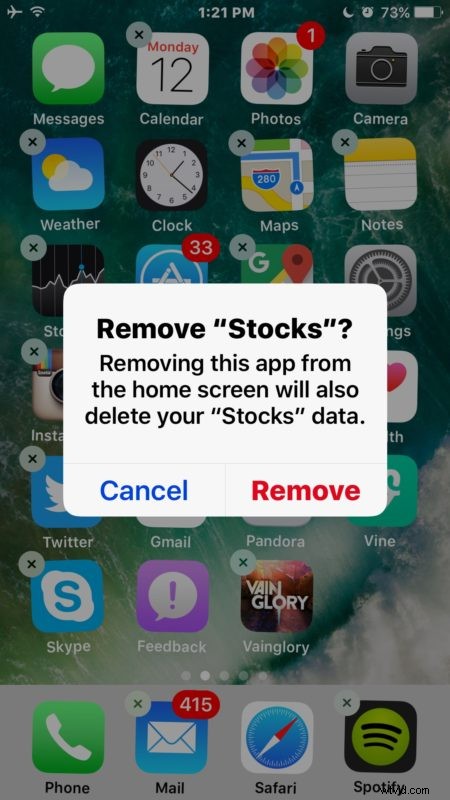
Puede eliminar Correo, Música, Bolsa, Noticias, Calculadora, casi todas las aplicaciones preinstaladas predeterminadas que puede usar o que no puede usar ahora se pueden eliminar. Sin embargo, hay algunos que no se pueden eliminar y que tienen una funcionalidad central del sistema como Safari.
6:Transcripción de mensajes de voz
El iPhone con iOS 10 ahora puede escuchar su correo de voz y transcribir el mensaje por usted, esto significa que puede leer un correo de voz que alguien dejó sin tener que escucharlo.
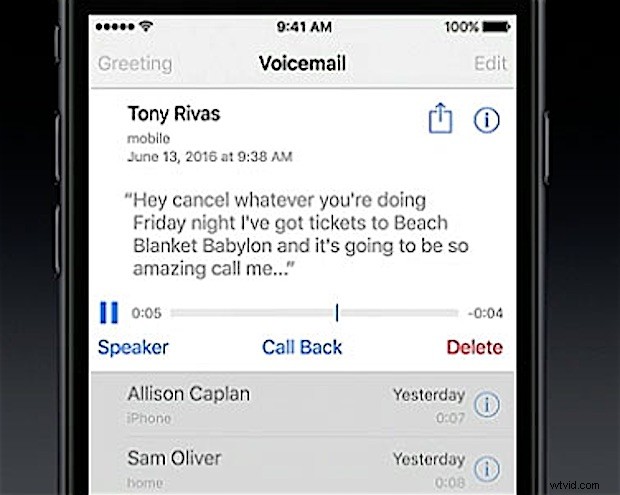
Esto es tremendamente útil si estás en una reunión, clase o cualquier otro lugar donde leer es mucho más apropiado que sacar tu iPhone para escuchar. El problema principal es que su proveedor de iPhone debe admitir correo de voz visual, si no hay soporte de correo de voz visual, tampoco tendrá transcripciones de correo de voz.
Para ver la transcripción de un correo de voz, espere hasta que se haya dejado un mensaje, luego vaya a la aplicación Teléfono y la sección Correo de voz. Toque el correo de voz en cuestión y, en un momento o dos, la transcripción debería aparecer directamente encima de la línea de tiempo del correo de voz visual. Genial, ¿eh?
7:Autocorrección multilingüe y teclado
Ya sea que sea bilingüe, multilingüe, esté aprendiendo un nuevo idioma o simplemente quiera insertar palabras extranjeras al azar en sus conversaciones ("oui oui je suis"), las nuevas capacidades del teclado multilingüe de iOS 10 seguramente le harán la vida más fácil.
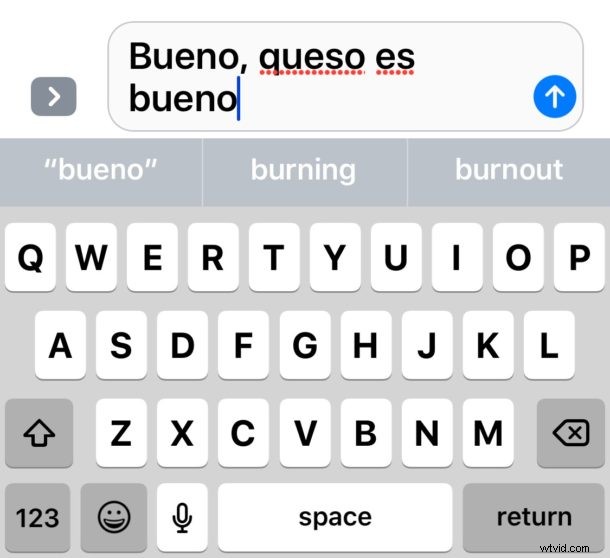
Esencialmente, lo que esto significa es que la autocorrección ya no destruirá sus mensajes si está mezclando el idioma predeterminado de su iPhone o iPad con otro idioma identificado en los teclados de iOS. Por ejemplo, podrá escribir 'au revoir' sin que se autocorrija a "at devour" y "bueno" sin que se autocorrija a "Bruno". Para obtener acceso a esta función, deberá agregar el diccionario de idioma adicional y agregar el nuevo idioma del teclado para cambiar hacia y desde; eso es todo, la autocorrección ahora leerá tanto el idioma del diccionario adicional como el idioma del teclado adicional.
Esto puede parecer un cambio sutil, pero para los políglotas y aquellos que están aprendiendo idiomas extranjeros, puede hacer una gran diferencia, y ya no necesitará comprometerse y desactivar la autocorrección en iOS para evitar esas extravagantes autocorrecciones de palabras correctas pero extranjeras.
–
Obviamente, esto es solo un pequeño puñado de las nuevas funciones y cambios introducidos en iOS 10, y cubriremos muchos más en el futuro. ¿Tienes alguna función favorita de iOS 10? Háganos saber en los comentarios.
